UII インスペクタを使用して Unified Service Desk のホストされたアプリケーションのバインディングを作成する
ホストされたアプリケーションを作成した後、アプリケーションを検査してバインディングを作成できます。 アプリケーションの検査とは、ホストされたアプリケーションを自動化するために、ユーザー インターフェイス (UI) コントロールを選択できることを意味します。 詳細については、HAT 自動化活動を使用してホストされたアプリケーションを自動化する
アプリケーションを右クリックしてアプリケーション コンテキストメニューを表示し、次に検査を選択します。
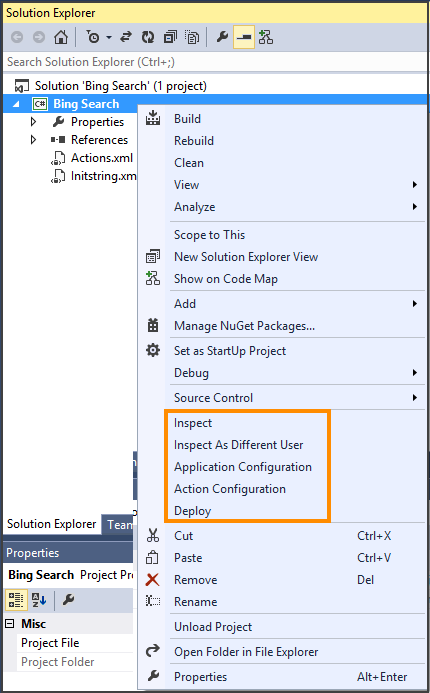
選択したアプリケーションが表示され、検査する準備が整います。 この例では、前のセクションで作成された Web アプリケーションを使用します。
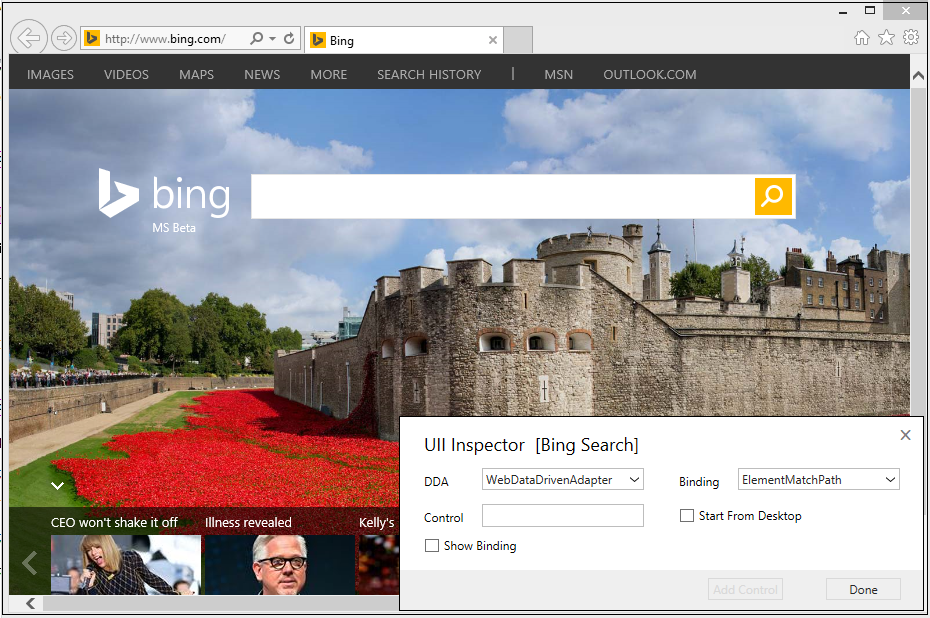
ツールバー上で UII 検査を選択して、UII 検査ダイアログ ボックスを表示します。 UII 検査ボタンを選択するときに、Visual Studio ツールボックスがフォーカスされないことを確認します。 フォーカスされる場合、UII 検査には "アクティブなウィンドウは UII 検査ではありません" というエラー メッセージが表示されます。
UII 検査ダイアログ ボックスをオープンし、キャプチャしたいコントロール上にマウスを移動し、次に Ctrl キーを押します。 検査は既定のコントロール名を提供し、コンポーネントのバインディング情報を取得します。
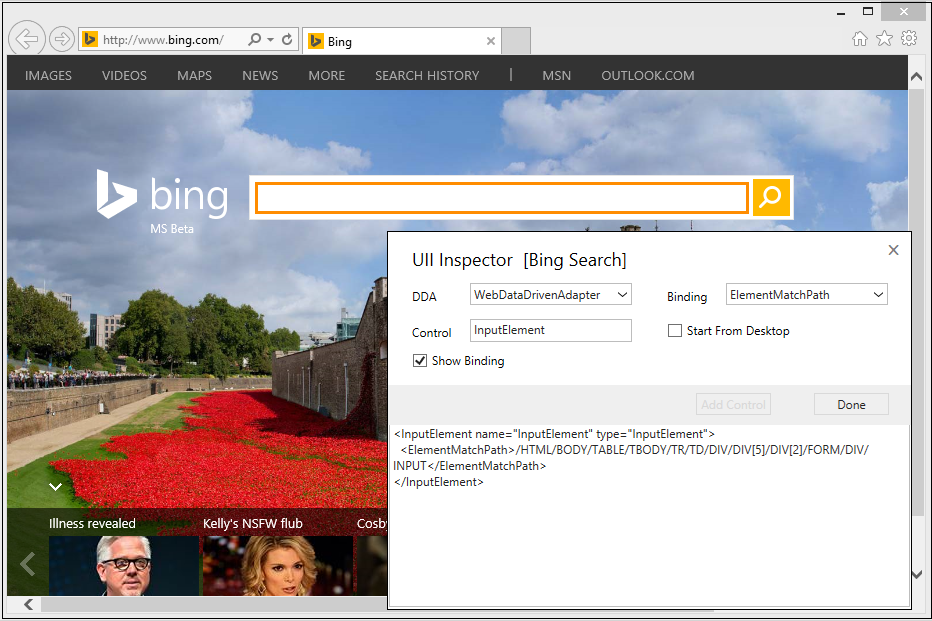
この例のために、現在のプロジェクトに対して以下のコントロールを追加します。
SearchText– ホーム ページのテキスト フィールドです。Search– ホーム ページの検索ボタンです。SearchText2– 結果ページのテキスト フィールドです。Search2– 結果ページの検索ボタンです。
関連項目
HAT のホストされたアプリケーション プロジェクトの作成
バインディングを作成する UII のインスペクターを使用する
ホストされたアプリケーションの構成
ホストされたアプリケーションのアクションを構成する
Unified Service Desk にホストされたアプリケーションを展開する
Unified Service Desk からホストされたアプリケーションをインポートする